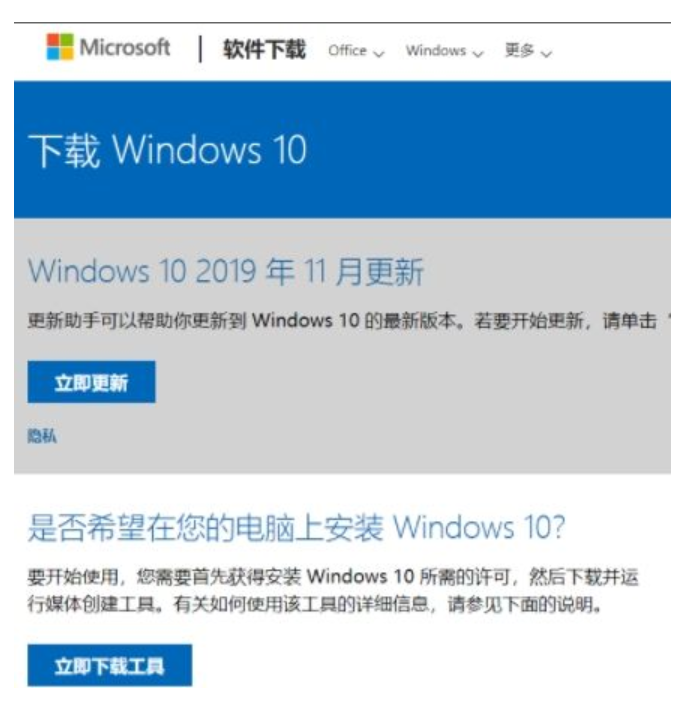
我们在使用win10操作系统的时候,有些情况下可能就会遇到重装系统的情况.那么对于win10镜像系统在哪下载的问题,下面我们来看看微软win10镜像下载的步骤教程吧.
工具/原料
系统版本:win10家庭版
品牌型号:宏碁传奇X
方法一、微软win10镜像下载教程
1.首先打开浏览器到官网下载win10镜像文件。
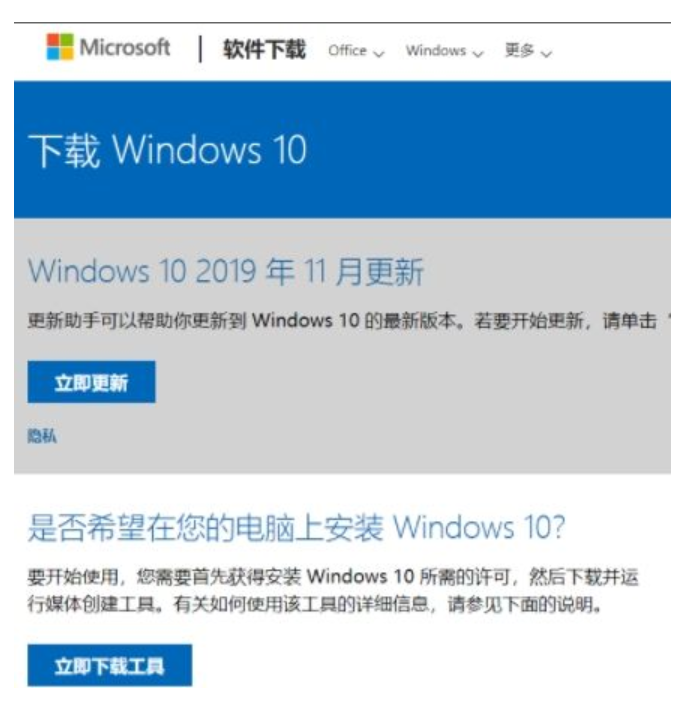
2.直接点击F12或右键进入开发人员工具。
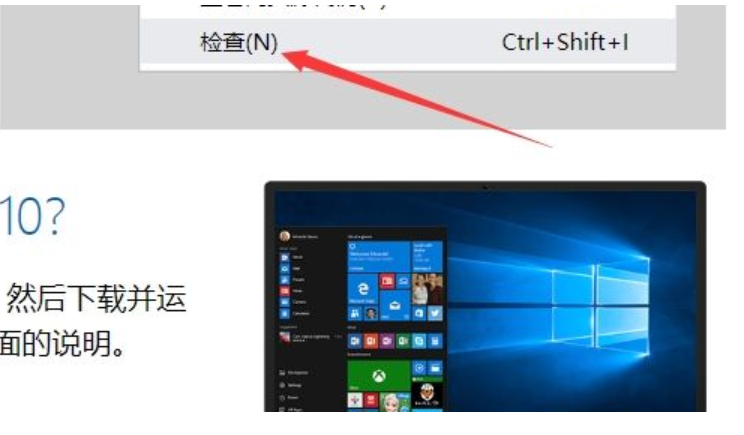
3.我们点击右边开发工具右上角的三个点。
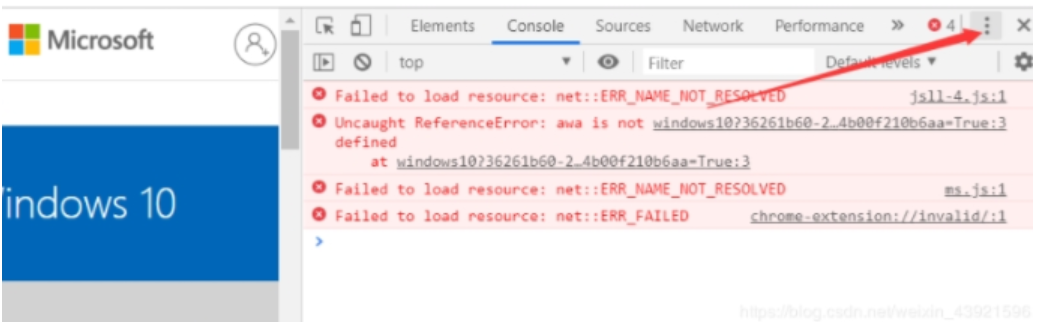
4.然后依次选择并点击:Moretools→Networkconditions。
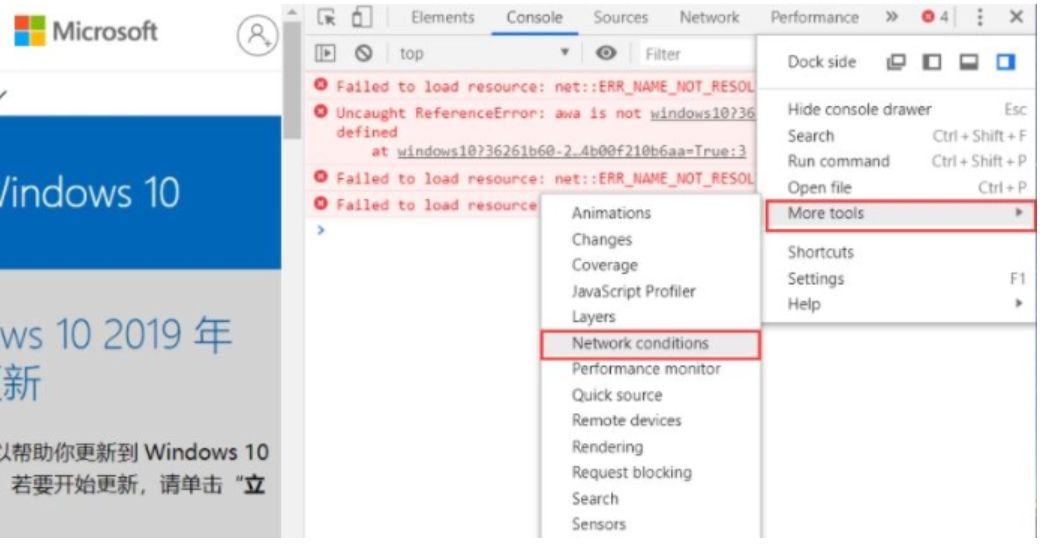
5.之后取消第三行Useragent后的Selectautomatically√,在下拉菜单框中选择Safari-Mac
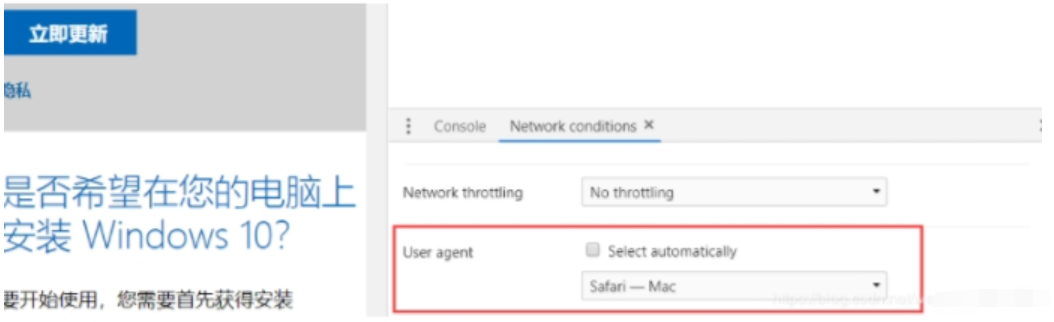
6.此时,不要关闭开发人员的工具。点击当前页面,按F5刷新。你会发现页面和刚进去的时候发生了变化。这时候可以选择Win10版下载。
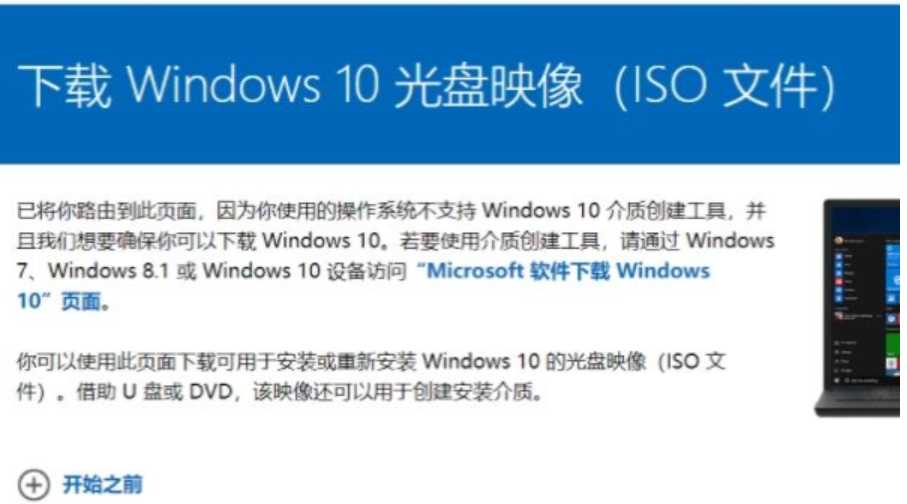
7.此时选择Win10系统语言,我们可以选择简体中文。
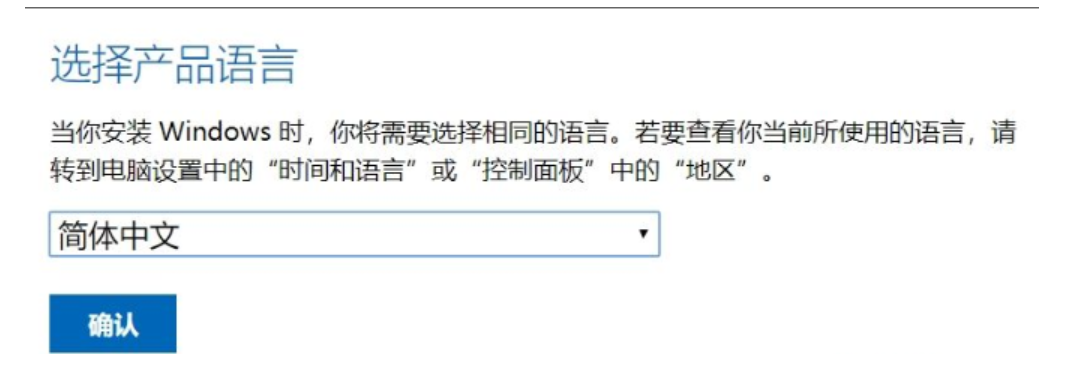
8.选择我们要下载的系统位数。
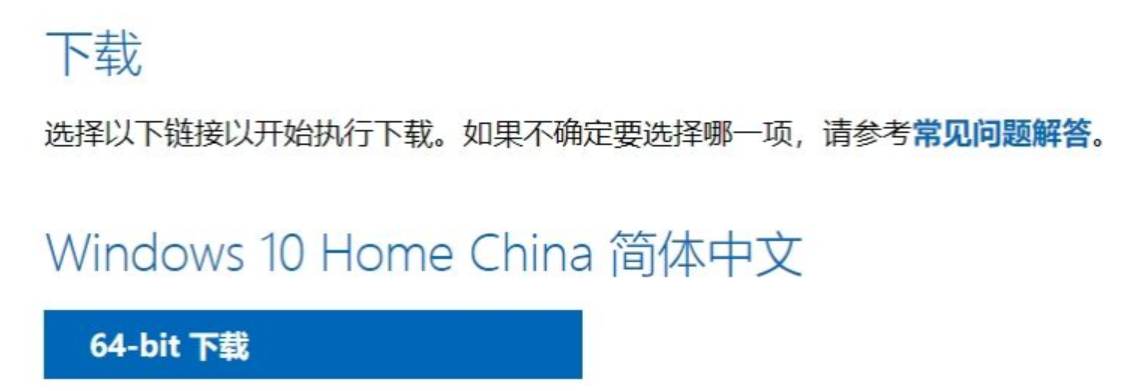
9.最后出现下载地址,我们可以用迅雷下载到电脑上。
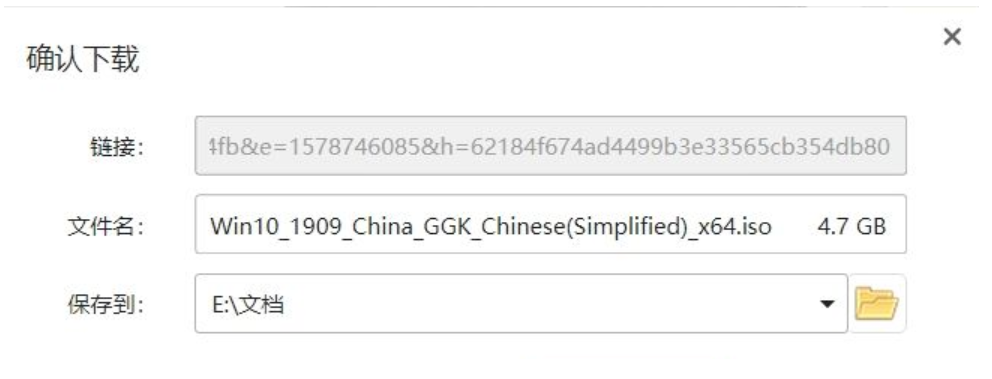
总结
1.首先打开浏览器到官网下载win10镜像文件,点击F12或右键进入开发人员工具。
2.点击右边开发工具右上角的三个点,然后依次选择并点击:Moretools→Networkconditions。
3.取消第三行Useragent后的Selectautomatically√,在下拉菜单框中选择Safari-Mac。
4.不要关闭开发人员的工具。点击当前页面,按F5刷新,选择Win10版下载。
5.选择Win10系统语言简体中文,选择我们要下载的系统位数,出现下载地址下载到电脑上。






 粤公网安备 44130202001059号
粤公网安备 44130202001059号